- Obținerea echilibrului corect al diferitelor componente de frecvență ale configurării audio este crucială pentru o experiență sonoră bună.
- Mulți utilizatori se întreabă cum să își configureze egalizatorul și, în acest articol, vă vom arăta câteva modalități ușoare de a face exact acest lucru.
- Asigurați-vă că ne vizitațiSecțiunea de instrucțiuni dacă doriți să citiți ghiduri mai detaliate.
- Nu uitați să marcațiHub audio și sunetla fel și bucurați-vă de cea mai bună experiență audio.
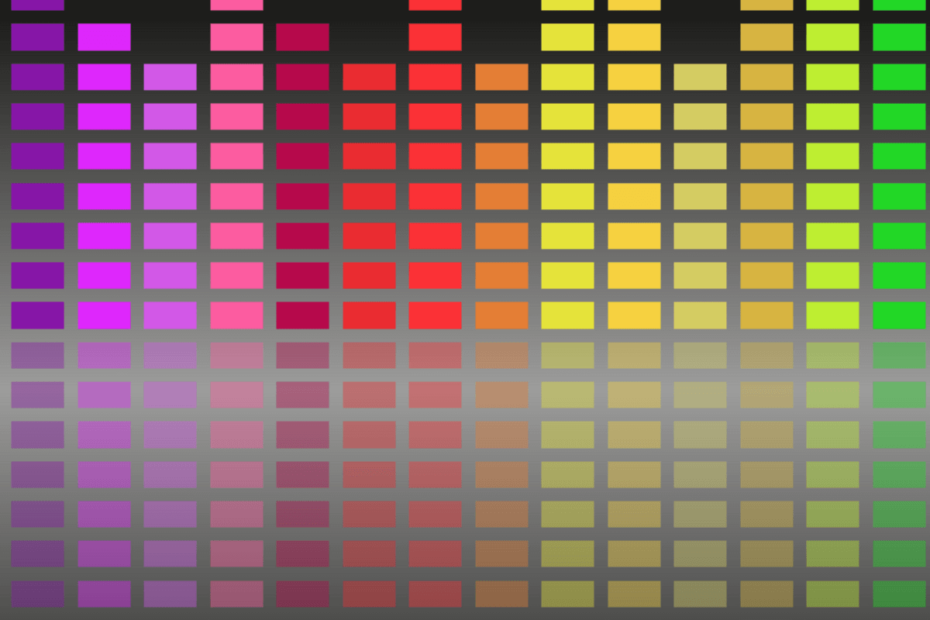
Acest software vă va menține drivere în funcțiune, astfel vă va proteja de erorile obișnuite ale computerului și de defecțiuni hardware. Verificați acum toate driverele în 3 pași simpli:
- Descărcați DriverFix (fișier descărcat verificat).
- Clic Incepe scanarea pentru a găsi toți driverele problematice.
- Clic Actualizați driverele pentru a obține versiuni noi și pentru a evita defecțiunile sistemului.
- DriverFix a fost descărcat de 0 cititori luna aceasta.
Vizionarea de filme sau redarea de muzică în Windows 1o dispozitivul poate fi o experiență excelentă cu setările de sunet propper. Și dacă sunteți un audiofil cu echilibrul corect de sunet în dispozitivul dvs. este foarte important.
Prin ajustare intervalele de frecvență ale semnalelor menționate prin amplificare sau tăiere până când sunteți mulțumit de calitatea sunetului, puteți crea acea experiență sonoră pe care ați căutat-o.
Acest lucru se poate face manual sau automat. Deși Windows 10 are un sistem integrat egalizator nu există la fel de mult spațiu și libertate pentru a face setări avansate de sunet.
Există însă o altă opțiune, care ar implica instalarea unui egalizator pe dispozitivul dvs. de unde puteți regla frecvențele de sunet după cum doriți.
Nu vă faceți griji, vă am acoperit în ambele cazuri.
În acest articol, vom explora exact cum puteți regla setările egalizatorului în doar câțiva pași simpli, așa că continuați să citiți.
Cum pot seta egalizatorul pentru cel mai bun sunet din Windows 10?
1. Folosiți un egalizator de sunet compatibil

Înainte de a aprofunda subiectul, primul și cel mai important pas este să vă asigurați că alegeți cel mai bun egalizator de sunet pentru dispozitivul dvs.
Există numeroase opțiuni acolo și, după efectuarea unor teste, am dori să recomandăm utilizarea Bloom 3D.
Folosind aceasta software este foarte simplu. Odată ce l-ați instalat pe dispozitiv și alege accesoriile tale preferate, este gata de plecare. Poate fi folosit cu orice căști, playere sau aplicații de streaming media pe care le doriți.
Prin intermediul egalizatorului încorporat, puteți modifica setările de sunet, dacă este necesar.
Mai mult, Bloom 3D vine cu un player de muzică încorporat, astfel încât setările de înflorire se vor aplica chiar și atunci când ascultați muzica preferată.
Opțiunea de amplificare a sunetului vă va permite să măriți volumul dispozitivului ridicându-l cu câteva crestături, dar fără a crea distorsiuni care să dezvăluie câteva detalii uimitoare pe care nu le-ați auzi in caz contrar.
Dacă jocurile sunt lucrurile dvs., atunci tehnologia sunetului 3D va face cu adevărat o diferență în modul în care experimentați întregul joc.
În plus, un alt lucru uimitor la acest egalizator este accesul gratuit la mai mult de 20k posturi de radio locale și internaționale de internet în 120 de țări.
Iată câteva dintre aceste lucruri caracteristici cheie:
- Efecte audio uimitoare pentru a îmbunătăți experiența sonoră.
- Atmosferă de sunet surround realistă.
- Tehnologie inovatoare de sunet 3D.
- Algoritm de angajare a sunetului.
- Opțiunea de filtrare a zgomotului.
- Amplificator de volum sigur.

Boom 3D
Un sunet 3D uimitor cu efecte surround care îți va îmbunătăți sunetul aproape de perfecțiune. Încercați acum!
Vizitati site-ul
2. Actualizați driverul de sunet

- Click dreapta pe pictograma de sunet și selectațiredare opțiune.
-
Apoi, selectați difuzor sau dispozitiv cu cască implicit pe care o utilizați pentru computer.
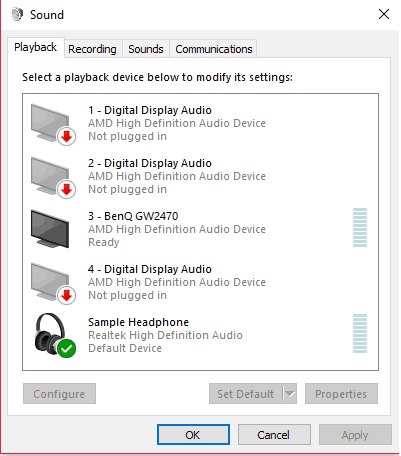
-
Dublu click pictograma implicită și faceți clic pe Proprietăți.

- Faceți clic pe modificați opțiunea de setări în fila generală.

- Du-te laConducător auto filă și clicpe actualizați driver-ul.
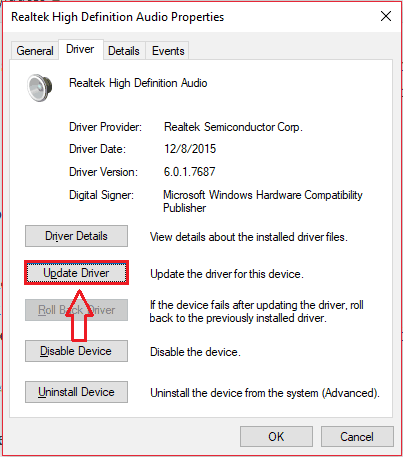
Notă: Acesta este egalizatorul implicit Windows 10. Dacă, dintr-un anumit motiv, nu aveți acest egalizator, atunci îl puteți ușor Descarca Drivere Realtek HDde pe internet și utilizați egalizatorul său.
Actualizați driverele automat

Actualizarea manuală a driverelor este excelentă, dar dacă căutați o modalitate mai sigură și mai ușoară de a face acest lucru, atunci utilizați software dedicat, cum ar fi DriverFix este calea de urmat.
Tot ce trebuie să faceți pentru a porni este o conexiune stabilă la Internet și veți avea instalate pe PC toate cele mai recente drivere în cel mai scurt timp.

Nu numai asta, dar DriverFix va remedia și orice defect sau lipsă șoferii de pe dispozitiv utilizând biblioteca dedicată încorporată, care este actualizată constant.
Un alt mare avantaj al utilizării unui astfel de instrument este că găsește automat versiunile care sunt de fapt compatibile și funcționează pe sistemul dvs.
Puteți fi siguri că veți obține cea mai recentă versiune a driverului, deoarece această bibliotecă este actualizată de fiecare dată când este lansată o nouă versiune a driverului.
DriverFix este portabil și extrem de ușor de utilizat. Odată instalat, va trebui să așteptați doar ca scanarea să înceapă și să fie finalizată. Ulterior, software-ul vă va actualiza automat driverele.

DriverFix
Păstrați toate driverele audio actualizate și evitați orice probleme de sunet pe dispozitivul dvs. cu acest instrument versatil!
Vizitati site-ul
3. Activați egalizatorul de sunet

- Mergi la Setări și selectați Dispozitive.
- Apoi, du-te la Bluetooth și alte dispozitive.
- Selectați Setări conexe și alegeți Setări de sunet.
- Faceți clic pe Fila Îmbunătățire și bifați caseta de lângă Egalizator.
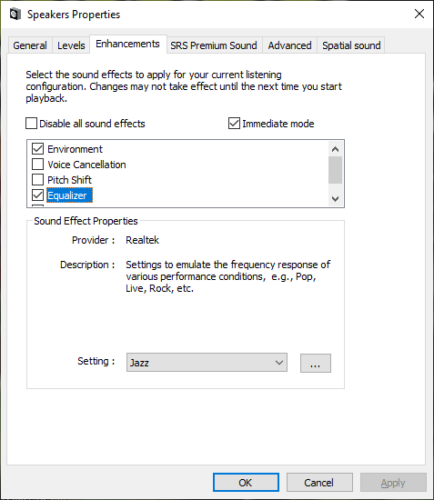
- În Setări, selectați setarea de sunet pe care doriți să o activați.
- Faceți clic pe OK pentru a salva setările.
Iată-l, așa puteți activa și configura egalizatorul pentru o experiență de sunet îmbunătățită. Puteți face acest lucru manual sau pur și simplu instalați un instrument dedicat care va face exact asta pentru dvs.
Sperăm că, urmând acești câțiva pași, puteți îmbunătăți semnificativ calitatea experiențelor dvs. audio.
Dacă aveți întrebări sau sugestii suplimentare, vă rugăm să ne anunțați în secțiunea de comentarii de mai jos.


